Hangszerelési probléma javítása a Windows 10 és 11 rendszeren
Hangszerelési probléma javítása a Windows 10 és 11 rendszeren
Hangszerelési probléma javítása a Windows 10 és 11 rendszeren
Szimpóma
A böngésző hangja nem hallható.
Operációs rendszerek
- Microsoft Windows 10
- Microsoft Windows 11
Megoldás
Használja az alábbi lépéseket a böngésző hangproblémáinak megoldásához. Általános hangproblémák esetén lásd: Hangkibővítési vagy hangproblémák javítása a Windows 10-ben.
Hang keverőben való némítás feloldása
1. lépés: Kattintson a jobb gombbal az asztal jobb alsó sarkában található hangszóró ikonra, és válassza az Hangerő keverő megnyitása lehetőséget.
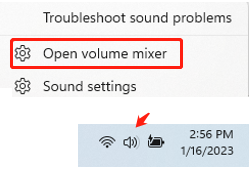
2. lépés: Miután megnyílt, mozgassa a csúszkát a rendszerhang vagy egy adott program hangerejének megváltoztatásához. Állítsa be a csúszkát a böngésző hangerőjének növeléséhez.
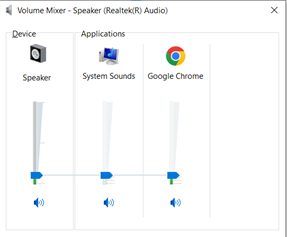
Böngésző gyorsítótár és sütik törlése
A sütik információkat tárolnak a meglátogatott weboldalakról, így azok gyorsabban betöltődnek, amikor legközelebb meglátogatja őket. Azonban, ha egyszerre sok lap van megnyitva, ez problémát okozhat a sütiket vagy más nyomkövető szoftvereket használó weboldalak számára.
A következő lépések a Microsoft Edge-re vonatkoznak. További információért lásd: Sütik törlése a Microsoft Edge-ben.
- A sütik eltávolításához válassza a Beállítások > Adatvédelem, keresés és szolgáltatások lehetőséget.
- Válassza a Válassza ki, mit töröl lehetőséget a Böngészési adatok törlése > Böngészési adatok törlése most alatt.
- Az Időtartam alatt válasszon egy időtartamot a listából.
- Válassza a Sütik és más webhelyadatok lehetőséget, majd válassza a Törlés most lehetőséget.
Böngésző beállításainak visszaállítása
Menjen a Beállítások > Beállítások visszaállítása > Beállítások visszaállítása alapértelmezett értékekre lehetőséghez.
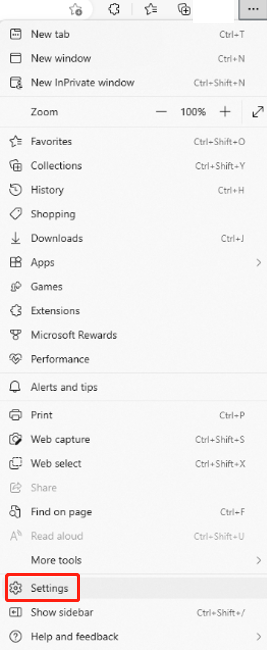
Futtassa a Windows Hibaelhárítót
További részletekért lásd: Hogyan futtassuk a Windows Hibaelhárítókat - Windows 10 és Windows 11.
A Windows 10 esetén:
- Menjen a Beállítások > Rendszer > Hang lehetőséghez.
- Kattintson a Hibaelhárítás lehetőségre.
vagy - Kattintson a jobb gombbal a Hang ikonra, és válassza a Hangproblémák hibaelhárítása lehetőséget.
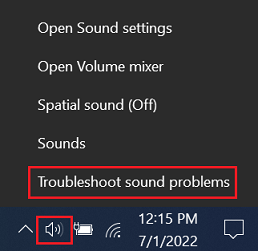
A Windows 11 esetén:
Menjen a Beállítások > keressen hangbeállításokat > Gyakori hangproblémák hibaelhárítása az Speciális fül alatt.
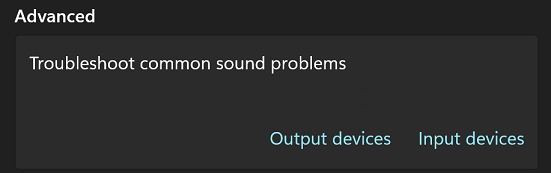
Kapcsolódó cikkek
Visszajelzése segít javítani az általános élményt

